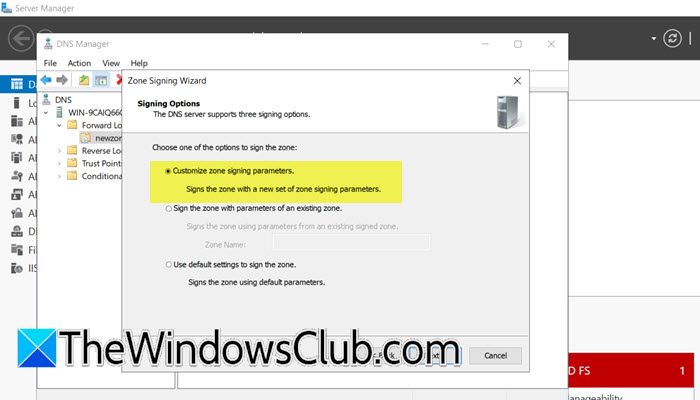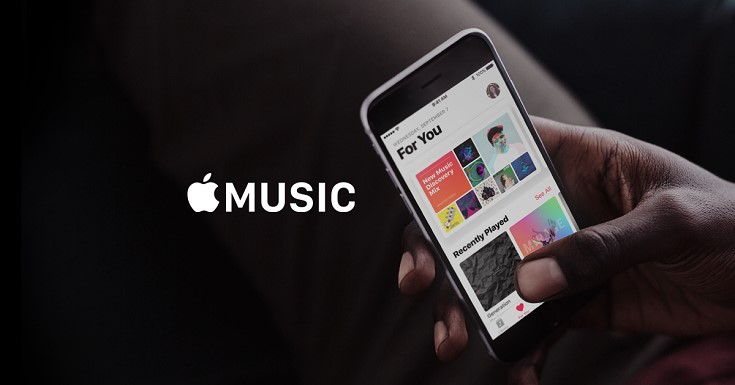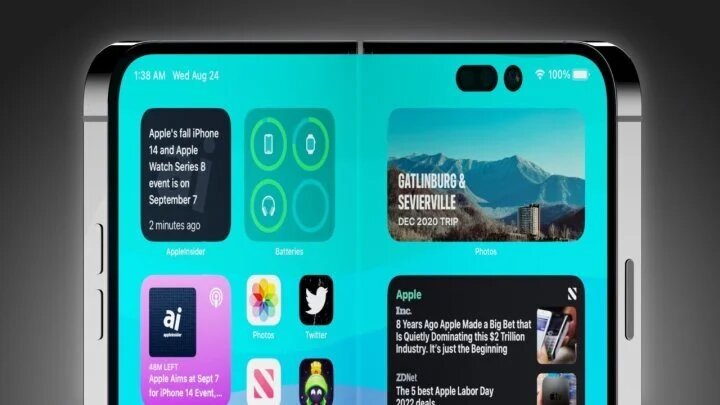Jeśli TwojeKomputer z systemem Windows ulega awarii podczas pobierania dużych plików lub gier, rozwiązania podane w tym artykule będą Ci pomocne. Przyczyną tego problemu może być wadliwy sprzęt. Jednak najlepiej byłoby, gdybyś wypróbował te poprawki, zanim przejdziesz do wniosków.
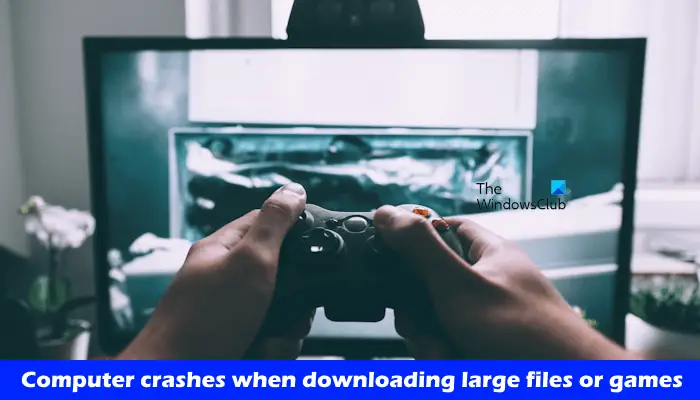
Skorzystaj z poniższych sugestii, jeśli Twój komputer z systemem Windows 11/10 ulega awarii podczas pobierania dużych plików lub gier.
- Odłącz zewnętrzne urządzenie pamięci masowej (jeśli dotyczy)
- Zainstaluj ponownie sterownik sieciowy
- Napraw pliki obrazu systemu
- Rozwiązywanie problemów w stanie czystego rozruchu
- Sprawdź problem w trybie awaryjnym
- Zresetuj sieć
- Sprawdź stan pamięci RAM
Poniżej szczegółowo wyjaśniłem wszystkie te poprawki:
1] Odłącz zewnętrzne urządzenie magazynujące (jeśli dotyczy)
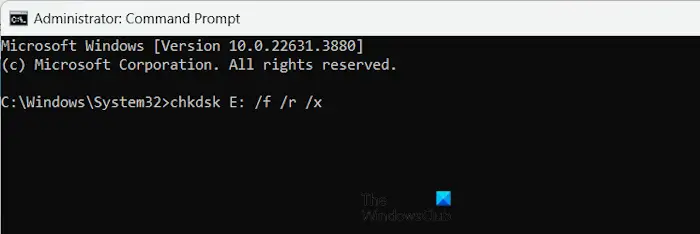
Jeśli podłączyłeś zewnętrzne urządzenie magazynujące i pobierasz pliki, odłącz je i zapisz na wewnętrznym dysku twardym. Zobacz, co stanie się tym razem. Jeśli tym razem komputer nie ulegnie awarii, problem dotyczy urządzenia pamięci masowej. Zewnętrzny dysk twardy może mieć uszkodzone sektory. Możeszna zewnętrznym dysku twardym.
Jeśli nie podłączyłeś zewnętrznego urządzenia pamięci masowej, uruchom skanowanie Chkdsk na wewnętrznym dysku twardym.
Czytać:
2] Zainstaluj ponownie sterownik sieciowy

Jedną z możliwych przyczyn tego problemu jest uszkodzony sterownik sieciowy. Sugeruję ponowną instalację sterownika sieciowego i sprawdzenie, czy działa. Przed kontynuowaniem,zproducenta komputera.
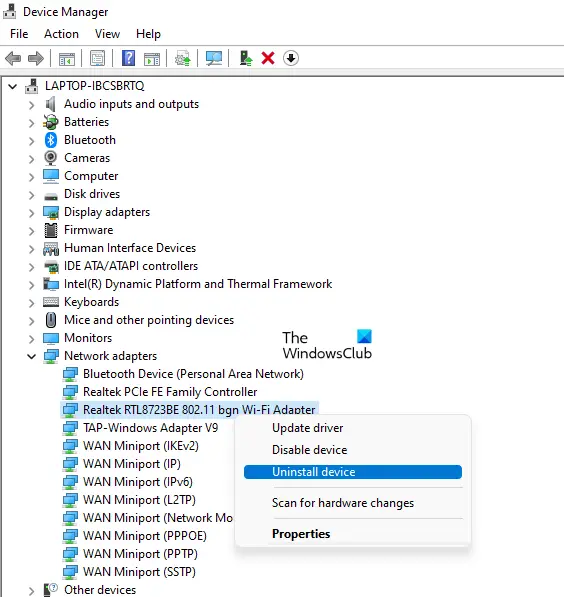
Teraz postępuj zgodnie z instrukcjami podanymi poniżej:
- Otwórz Menedżera urządzeń.
- RozwińAdaptery siecioweoddział.
- Kliknij prawym przyciskiem myszy sterownik sieciowy i wybierzOdinstaluj urządzenie.
- Teraz uruchom plik instalacyjny, aby ponownie zainstalować sterownik sieciowy.
3] Napraw pliki obrazu systemu
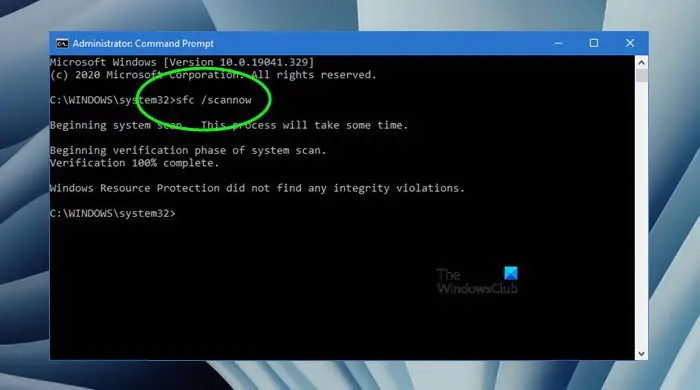
Pliki obrazu systemu mogły zostać uszkodzone. W takim przypadku możesz skorzystać zInarzędzia do skanowania komputera w poszukiwaniu uszkodzonych plików systemowych. Te skany zajmą trochę czasu. Nie przerywaj skanowania po jego rozpoczęciu. Po zakończeniu skanowania sprawdź, czy problem został rozwiązany.
4] Rozwiązywanie problemów w stanie czystego rozruchu
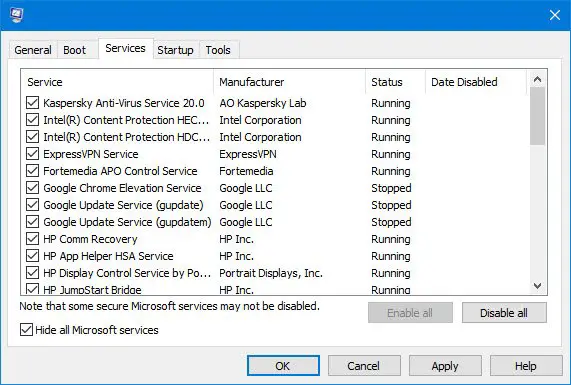
Za ten problem może być odpowiedzialna aplikacja lub usługa działająca w tle innej firmy. Jeśli tak, problem nie będzie występował w stanie czystego rozruchu.a następnie pobierz plik.
Jeśli plik zostanie pomyślnie pobrany w stanie czystego rozruchu, następnym krokiem będzie znalezienie problematycznej aplikacji lub usługi działającej w tle. Aby to zrobić, włącz niektóre aplikacje startowe i uruchom ponownie komputer. Pobierz plik i zobacz co się stanie. Jeśli tym razem komputer ulegnie awarii, przyczyną jest jeden z właśnie włączonych programów. Podobnie możesz znaleźć problematyczną usługę strony trzeciej. Jednak tym razem trzeba skorzystać.
5] Sprawdź problem w trybie awaryjnym
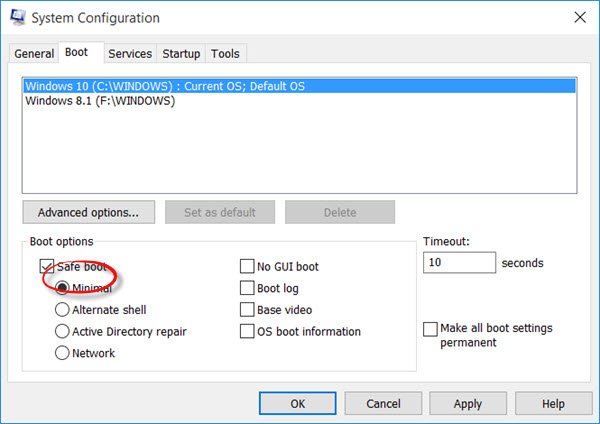
Uruchom system wi pobierz stamtąd plik. Jeśli komputer nie zawiesza się w trybie awaryjnym podczas pobierania dużego pliku lub gry, przyczyną problemu może być sterownik karty graficznej.
Połączenie Wi-Fi może nie działać w trybie awaryjnym. Jeśli tak, możesz użyć kabla Ethernet, aby korzystać z Internetu w trybie awaryjnym.
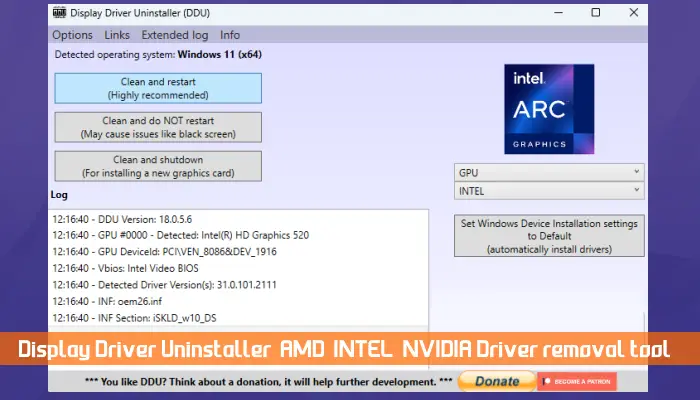
Teraz pobierz najnowszą wersję sterownika karty graficznej iw trybie awaryjnym. Uruchom narzędzie DDU, aby całkowicie usunąć sterownik karty graficznej z systemu. Następnie uruchom plik instalacyjny, aby zainstalować sterownik karty graficznej.
6] Zresetuj sieć
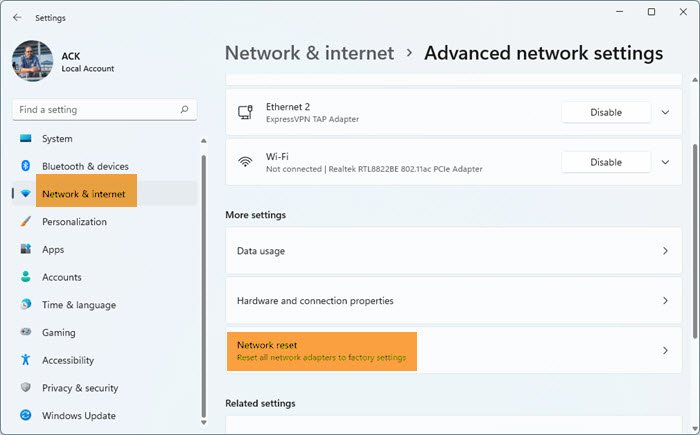
w systemie Windows 11/10 i sprawdź, czy to pomoże. Ta czynność spowoduje automatyczne ponowne uruchomienie systemu po kilku minutach. Dlatego zanim zresetujesz sieć, zapisz niezapisaną pracę.
7] Sprawdź stan pamięci RAM
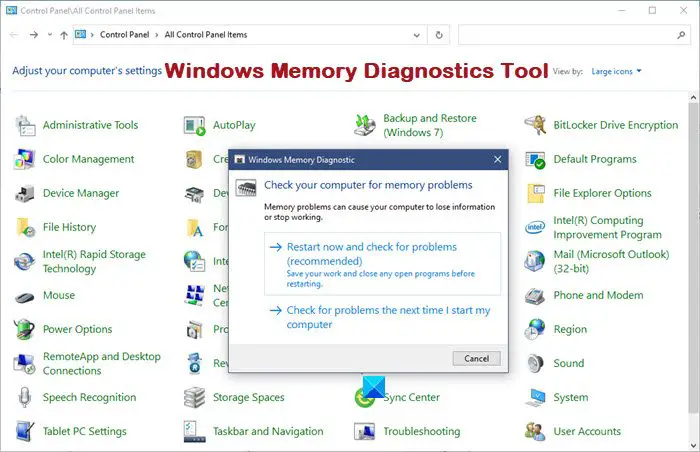
Wadliwa pamięć RAM może również spowodować awarię komputera podczas pobierania dużych plików lub gier. Aby to sprawdzić, uruchom test kondycji pamięci RAM. Można to zrobić za pomocą wbudowanego.
Alternatywnie możesz uruchomić komputer z jedną kością RAM na raz (w przypadku wielu kości RAM). Teraz pobierz plik i zobacz, co się stanie. Dzięki temu dowiesz się, która kość RAM jest uszkodzona. Możesz także spróbować włożyć kości RAM do innych dostępnych gniazd pamięci RAM, aby sprawdzić, czy problem dotyczy pamięci RAM lub kości RAM.
To wszystko. Mam nadzieję, że to pomoże.
Czytać:
Czy duże użycie pamięci może spowodować awarię komputera?
Duża ilość pamięci zmniejsza wydajność systemu i czasami powoduje jego awarię. Dzieje się tak, ponieważ system Windows ma trudności z zarządzaniem pamięcią w celu uruchamiania programów i innych niezbędnych usług działających w tle.
Czy za dużo pamięci RAM może zaszkodzić komputerowi?
Zainstalowanie większej ilości pamięci RAM może przynieść korzyści Twojemu komputerowi poprzez zwiększenie wydajności. Nie należy jednak ignorować innego sprzętu, na przykład wymiany dysku twardego na dysk SSD, jeśli chcesz uzyskać wysoką wydajność swojego systemu.
Przeczytaj dalej:.

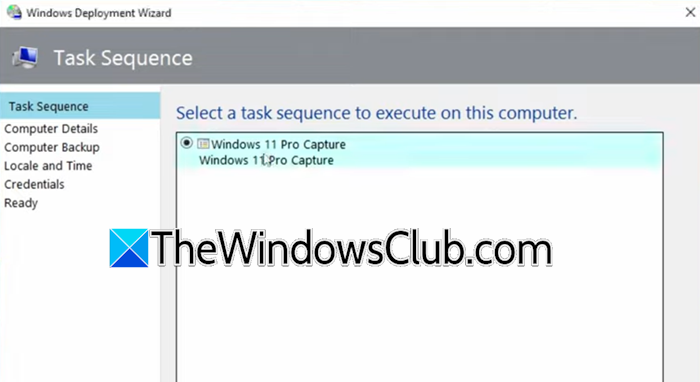


![Ta partycja jest za mała, błąd podczas instalacji systemu Windows [Napraw]](https://elsefix.com/tech/tejana/wp-content/uploads/2024/09/This-partition-is-too-small.png)